일정의 다른 약속과 충돌하는 시간 동안 모임 초대를 받으면 전자 메일 받은 편지함 또는 일정에서 새 모임 시간을 제안할 수 있습니다.
참고: 다른 시간 제안을 사용하려면 Exchange Server 2013 SP1 이상에 연결되어 있어야 합니다.
전자 메일 받은 편지함에서 새 모임 시간 제안
-
전자 메일 받은 편지함에서 모임 요청을 두 번 클릭해 엽니다.
-
다른 시간 제안을 클릭하고 다음 중 하나를 선택합니다.
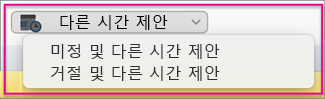
-
미정 및 다른 시간 제안
팁: 이 옵션을 선택하면 모임 이끌이가 제안된 새 시간을 수락하지 않을 경우 일정에는 '미정' 참석자로 표시됩니다.
-
거절 및 다른 시간 제안
팁: 이 옵션을 선택하면 모임 이끌이가 제안된 새 시간을 수락하지 않을 경우 일정에는 모임에 참석하지 않는 것으로 표시됩니다.
-
-
새 모임 제안에 대한 날짜와 시간을 입력하고 다른 시간 제안을 클릭합니다.
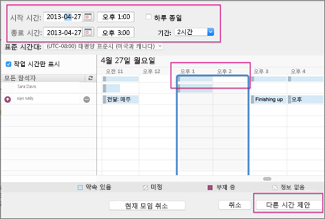
팁: 파란색, 시간선 테두리(아래 표시)의 양쪽을 클릭하고 왼쪽 또는 오른쪽으로 다른 모임 날짜 및 시간으로 이동할 수도 있습니다.
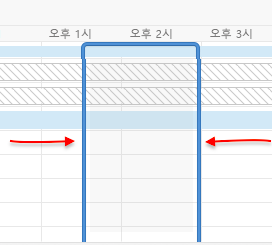
-
오른쪽 아래 모서리에서 다른 시간 제안을 클릭합니다.
-
메시지 본문에 메모를 추가하고 보내기를 클릭합니다.
일정에서 새 모임 시간 제안
모임 요청을 이미 수락했지만 나중에 다른 시간을 제안하려면 일정에서 다음과 같이 할 수 있습니다.
-
일정에서 다른 시간을 제안할 모임을 마우스 오른쪽 단추로 클릭하고 다른 시간 제안을 클릭하고 다음 중 하나를 선택합니다.
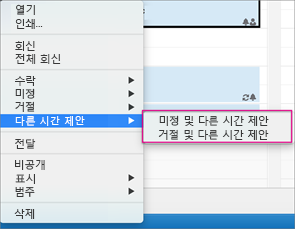
-
미정 및 다른 시간 제안
팁: 이 옵션을 선택하면 모임 이끌이가 제안된 새 시간을 수락하지 않을 경우 일정에는 '미정' 참석자로 표시됩니다.
-
거절 및 다른 시간 제안
팁: 이 옵션을 선택하면 모임 이끌이가 제안된 새 시간을 수락하지 않을 경우 일정에는 모임에 참석하지 않는 것으로 표시됩니다.
-
-
새 모임 제안에 대한 날짜와 시간을 입력하고 다른 시간 제안을 클릭합니다.
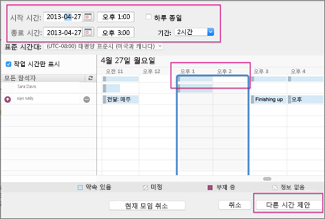
팁: 파란색, 시간선 테두리(아래 표시)의 양쪽을 클릭하고 왼쪽 또는 오른쪽으로 다른 모임 날짜 및 시간으로 이동할 수도 있습니다.
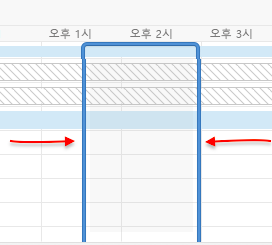
-
오른쪽 아래 모서리에서 다른 시간 제안을 클릭합니다.
-
메시지 본문에 메모를 추가하고 보내기를 클릭합니다.










